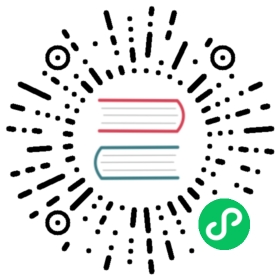工具介绍
IoTDB集群版为您提供了NodeTool Shell工具用于监控指定集群的工作状态,您可以通过运行多种指令获取集群各项状态。
下面具体介绍每个指令的使用方式及示例,其中$IOTDB_CLUSTER_HOME表示IoTDB分布式的安装目录所在路径。
前提条件
使用NodeTool需要开启JMX服务,具体请参考JMX Tool。
使用说明
运行方式
NodeTool Shell工具启动脚本位于$IOTDB_CLUSTER_HOME/sbin文件夹下,启动时可以指定集群运行的IP和PORT。 其中IP为您期望连接的节点的IP,PORT为IoTDB集群启动时指定的JMX服务端口号,分别默认为127.0.0.1和31999。
如果您需要监控远程集群或修改了JMX服务端口号,请通过启动参数-h和-p项来使用实际的IP和PORT。
对于开启了JMX鉴权服务的,启动时候需要指定JMX服务的用户名和密码,默认分别为iotdb和passw!d,请通过启动参数-u 和-pw 项来指定JMX服务的用户名和密码。
指令说明
在分布式系统中,一个节点由节点IP,元数据端口,数据端口和服务端口来标识,即Node<IP:METAPORT:DATAPORT:CLUSTERPORT>。
展示节点环
IoTDB集群版采用一致性哈希的方式实现数据分布,用户可以通过打印哈希环信息了解每个节点在环中的位置。
1.输入
打印哈希环的指令为ring
2.输出
输出为多行字符串,每行字符串为一个键值对,其中键表示节点标识,值表示节点(IP:METAPORT:DATAPORT:CLUSTERPORT),格式为<key -> value>。
3.示例
假设当前集群运行在127.0.0.1:9003:40010:6667, 127.0.0.1:9005:40012:6668 和 127.0.0.1:9007:40014:6669 三个节点上。 不同系统的输入指令示例如下:
Linux系统与MacOS系统:
Shell > ./sbin/nodetool.sh -h 127.0.0.1 -p 31999 ring
Windows系统:
Shell > .\sbin\nodetool.bat -h 127.0.0.1 -p 31999 ring
回车后即可执行指令。示例指令的输出如下:
Node Identifier Node330411070 -> 127.0.0.1:9003:40010:6667330454032 -> 127.0.0.1:9005:40012:6668330496472 -> 127.0.0.1:9007:40014:6669
上述输出表示当前集群共有3个节点,按照节点标识从小到大输出结果。
查询数据分区和元数据分区
IoTDB集群版的时间序列元数据按照存储组分给多个数据组,其中存储组和数据组为多对一的关系, 即同一个存储组的时间序列元数据只存在于同一个数据组,一个数据组可能包含多个存储组的时间序列元数据;
数据按照存储组和其时间戳分给不同数据组,时间分区粒度默认为一天。
数据组由多个节点组成,节点数量为副本数,保证数据高可用,其中某一个节点担任Leader的角色。
通过该指令,用户可以获知某个路径下的元数据或数据具体存储在哪些节点下。
1.输入
查询数据分区信息的指令为partition,参数具体说明如下:
| 参数名 | 参数说明 | 示例 |
|---|---|---|
| -m | —metadata 查询元数据分区,默认为查询数据分区 | -m |
| -path | —path 必要参数,需要查询的路径,若该路径无对应的存储组,则查询失败 | -path root.guangzhou.d1 |
| -st | —StartTime 查询数据分区时使用,起始时间,默认为系统当前时间 | -st 1576724778159 |
| -et | —EndTime 查询数据分区时使用,终止时间,默认为系统当前时间。若终止时间小于起始时间,则终止时间默认为起始时间 | -et 1576724778159 |
2.输出
输出为多行字符串,每行字符串为一个键值对,其中键表示分区,值表示数据组,格式为<key -> value>。
3.示例
假设当前集群运行在127.0.0.1:9003:40010:6667, 127.0.0.1:9005:40012:6668 和 127.0.0.1:9007:40014:6669 三个节点上。 副本数为2,共有3个存储组:{root.beijing、root.shanghai、root.guangzhou}。
- 查询数据的分区(默认时间范围, 时间按天分区)
不同系统的输入指令示例如下:
Linux系统与MacOS系统:
Shell > ./sbin/nodetool.sh -h 127.0.0.1 -p 31999 partition -path root.guangzhou.d1
Windows系统:
Shell > .\sbin\nodetool.bat -h 127.0.0.1 -p 31999 partition -path root.guangzhou.d1
回车后即可执行指令。示例指令的输出如下:
DATA<root.guangzhou.d1, 1576723735188, 1576723735188> -> [127.0.0.1:9003:40010:6667, 127.0.0.1:9005:40012:6668]
- 查询数据的分区(指定时间范围, 时间按天分区)
不同系统的输入指令示例如下:
Linux系统与MacOS系统:
Shell > ./sbin/nodetool.sh -h 127.0.0.1 -p 31999 partition -path root.guangzhou.d1 -st 1576624778159 -et 1576724778159
Windows系统:
Shell > .\sbin\nodetool.bat -h 127.0.0.1 -p 31999 partition -path root.guangzhou.d1 -st 1576624778159 -et 1576724778159
回车后即可执行指令。示例指令的输出如下:
DATA<root.guangzhou.d1, 1576627200000, 1576713599999> -> [127.0.0.1:9007:40014:6669, 127.0.0.1:9003:40010:6667]DATA<root.guangzhou.d1, 1576713600000, 1576724778159> -> [127.0.0.1:9003:40010:6668, 127.0.0.1:9005:40012:6668]DATA<root.guangzhou.d1, 1576624778159, 1576627199999> -> [127.0.0.1:9005:40012:6667, 127.0.0.1:9007:40014:6669]
- 查询元数据分区
不同系统的输入指令示例如下:
Linux系统与MacOS系统:
Shell > ./sbin/nodetool.sh -h 127.0.0.1 -p 31999 partition -path root.guangzhou.d1 -m
Windows系统:
Shell > .\sbin\nodetool.bat -h 127.0.0.1 -p 31999 partition -path root.guangzhou.d1 -m
回车后即可执行指令。示例指令的输出如下:
DATA<root.guangzhou.d1, 1576723735188, 1576723735188> -> [127.0.0.1:9003:40010:6667, 127.0.0.1:9005:40012:6668]
上述输出表示root.t1.d1所属的数据分区包含2个节点,其中127.0.0.1:9003:40010:6667为header节点。
查询节点管理的槽数
IoTDB集群版将哈希环划分为固定数量(默认10000)个槽,并由集群管理组(元数据组)的leader将槽划分各个数据组。通过该指令,用户可以获知数据组管理的槽数。
- 输入
查询节点对应数据分区信息的指令为host,参数具体说明如下:
| 参数名 | 参数说明 | 示例 |
|---|---|---|
| -a —all | 查询所有数据组管理的槽数,默认为查询的节点所在的数据组 | -a |
2.输出
输出为多行字符串,其中每行字符串为一个键值对,其中键表示数据组,值表示管理的槽数,格式为<key -> value>。
3.示例
假设当前集群运行在127.0.0.1:9003:40010:6667, 127.0.0.1:9005:40012:6668和127.0.0.1:9007:40014:6669三个节点上, 副本数为2。
- 默认节点所在分区
不同系统的输入指令示例如下:
Linux系统与MacOS系统:
Shell > ./sbin/nodetool.sh -h 127.0.0.1 -p 31999 host
Windows系统:
Shell > .\sbin\nodetool.bat -h 127.0.0.1 -p 31999 host
回车后即可执行指令。示例指令的输出如下:
Raft group Slot Number(127.0.0.1:9003:40010:6667, 127.0.0.1:9005:40012:6668) -> 3333(127.0.0.1:9007:40014:6669, 127.0.0.1:9003:40010:6667) -> 3334
- 所有分区
不同系统的输入指令示例如下:
Linux系统与MacOS系统:
Shell > ./sbin/nodetool.sh -h 127.0.0.1 -p 31999 host -a
Windows系统:
Shell > .\sbin\nodetool.bat -h 127.0.0.1 -p 31999 host -a
回车后即可执行指令。示例指令的输出如下:
Raft group Slot Number(127.0.0.1:9003:40010:6667, 127.0.0.1:9005:40012:6668) -> 3333(127.0.0.1:9005:40012:6668, 127.0.0.1:9007:40014:6669) -> 3333(127.0.0.1:9007:40014:6669, 127.0.0.1:9003:40010:6667) -> 3334
查询节点状态
IoTDB集群版包含多个节点,对于任意节点都存在因为网络、硬件等问题导致无法正常提供服务的可能。
通过该指令,用户即可获知集群中所有节点当前的状态。
1.输入
查询节点状态的指令为status,无其他参数。
2.输出
输出为多行字符串,其中每行字符串为一个键值对,其中键表示节点(IP:METAPORT:DATAPORT), 值表示该节点的状态,“on”为正常,“off”为不正常,格式为<key -> value>。
3.示例
假设当前集群运行在127.0.0.1:9003:40010:6667, 127.0.0.1:9005:40012:6668和127.0.0.1:9007:40014:6669三个节点上, 副本数为2。
不同系统的输入指令示例如下:
Linux系统与MacOS系统:
Shell > ./sbin/nodetool.sh -h 127.0.0.1 -p 31999 status
Windows系统:
Shell > .\sbin\nodetool.bat -h 127.0.0.1 -p 31999 status
回车后即可执行指令。示例指令的输出如下:
Node Status127.0.0.1:9003:40010:6667 -> on127.0.0.1:9005:40012:6668 -> off127.0.0.1:9007:40014:6669 -> on
上述输出表示127.0.0.1:9003:40010:6667节点和127.0.0.1:9007:40014:6669节点状态正常,127.0.0.1:9005:40012:6668节点无法提供服务。